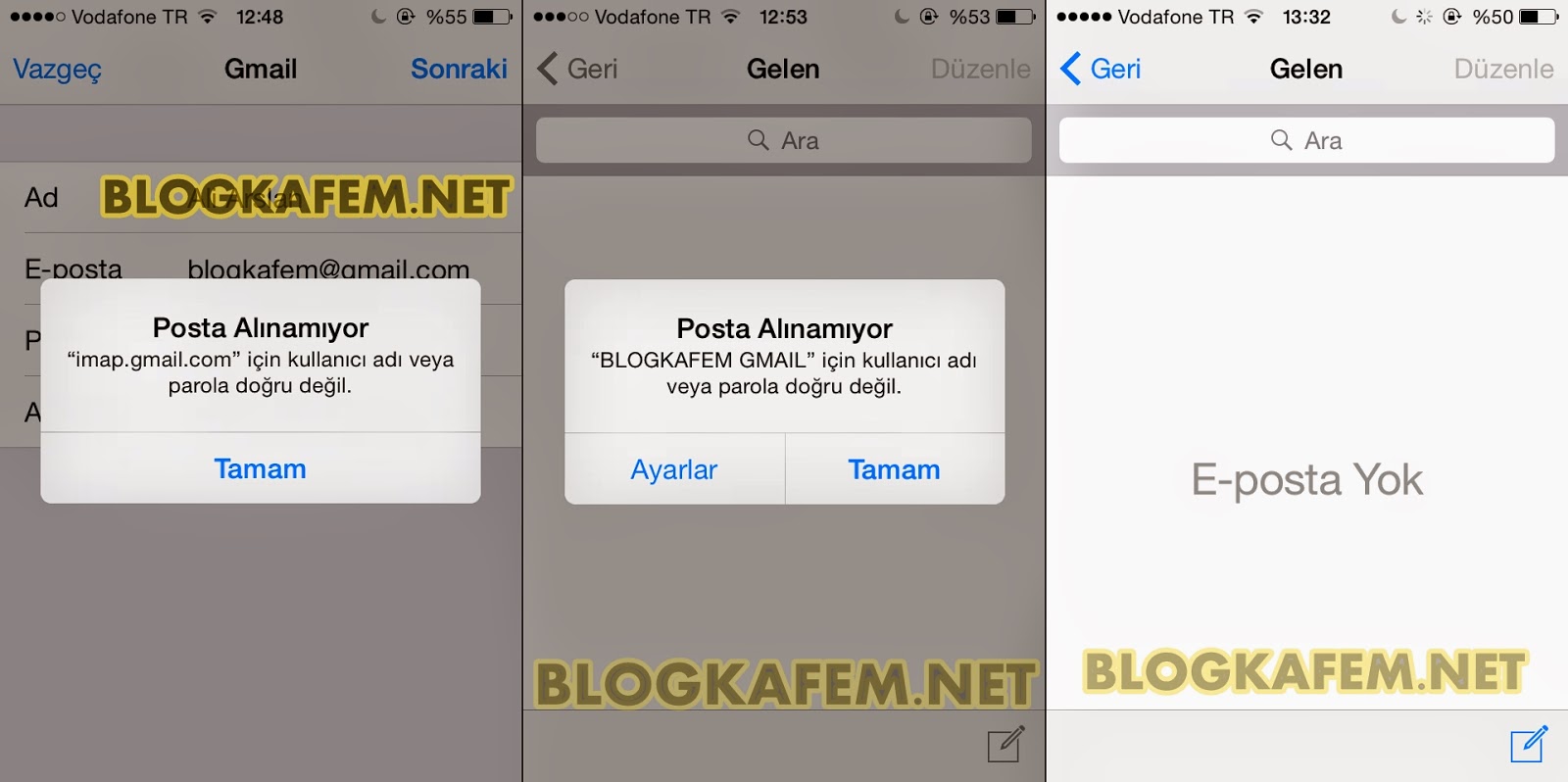
Çözüm için 1. adım : IMAP Ayarları
İlk önce imap sorununu halledelim. IMAP sorunu için www.gmail.com adresine girin ve mail ayarları kısmını açın. Daha sonra sağ üst kısımdaki dişli çarka tıklayıp, "Ayarlar" yazan kısma tıklayın. Buradaki ayarlardan "Yönlendirme ve POP/IMAP" sekmesine girerek imap'ın etkin olduğuna emin olun. Etkin değil ise, etkinleştirin. POP kısmını ise devre dışı bırakın ve sayfanın en alt kısmından "Değişiklikleri Kaydet" yaparak ayarlarınızı kaydedin. GMail'e giriş yapmış iseniz buraya tıklayarak dediğim sayfayı direkt olarak açabilirsiniz.Çözüm için 2. adım : Uygulama Şifresi Oluşturmak
Çözüm 1'deki ayarlamaları doğru bir şekilde yaptıktan sonra, çözüm 2'ye geçmek için hemen telefonunuzu elinize alın ve aşağıdaki yazılanları adım adım yapın. Çözüm 2'yi 3 adım şeklinde anlatacağım size.1) Ayarlar Kısmından Gmail Hesabınızı Yeniden Ekleyin
Telefonunuzun yada tabletinizin ayarlarına girin. Mail, Kişiler, Takvim yazan kısmından Gmail hesabı ekleyin. İlk eklediğinizde, sol taraftaki ekran görüntüsünden de göreceğiniz üzere, 'imap.google.com' için kullanıcı adı ve şifresi hatalı" hatası ile karşılaşacaksınız. Siz buna aldırmayın ve "Tamam"a tıklayarak pencereyi kapatın. Daha sonra da sağ üst köşeden "Sonraki" yazan yere tıklayarak hesap ekleme işleminizi bitirin.
Gmail hesabınızı telefonunuza doğru bir şekilde ekledikten sonra, cihazınızdaki mail kutunuzu kontrol edin. Sağdaki ekran görüntüsünde olduğu gibi e-postalarınız halen gözükmüyorsa, büyük ihtimalle 2 adımlı doğrulama seçeneği size engel olmaktadır. Bunun çözüm yolu ise, bilgisayarınızdan Google hesabınıza giriş yaparak, "Uygulama Şifresi" oluşturmaktır. Size vereceğim link ile çok basit bir şekilde kendi "Uygulama Şifrenizi" oluşturabileceksiniz. Bunun için yazıyı okumaya devam edin.
2) Uygulama Şifresi Oluşturmak
Uygulama şifresi oluşturmak son derece basittir. Bunun için ilk önce : https://security.google.com/settings/security/apppasswords adresine tıklayın. Gelecek olan sayfada sizden giriş yapmanız istenecektir. Buradan, cihazınıza kaydetmek istediğiniz Gmail adresiniz ve şifreniz ile sisteme giriş yapın. Karşınıza gelecek olan ekrandan ise cihazınızı seçin. iPhone cihazınız için ayar yapacaksanız iPhone'u seçin. iPad için ayar yapıyorsanız iPad'ini seçin. Diğer kısım "Posta" olarak kalsın.
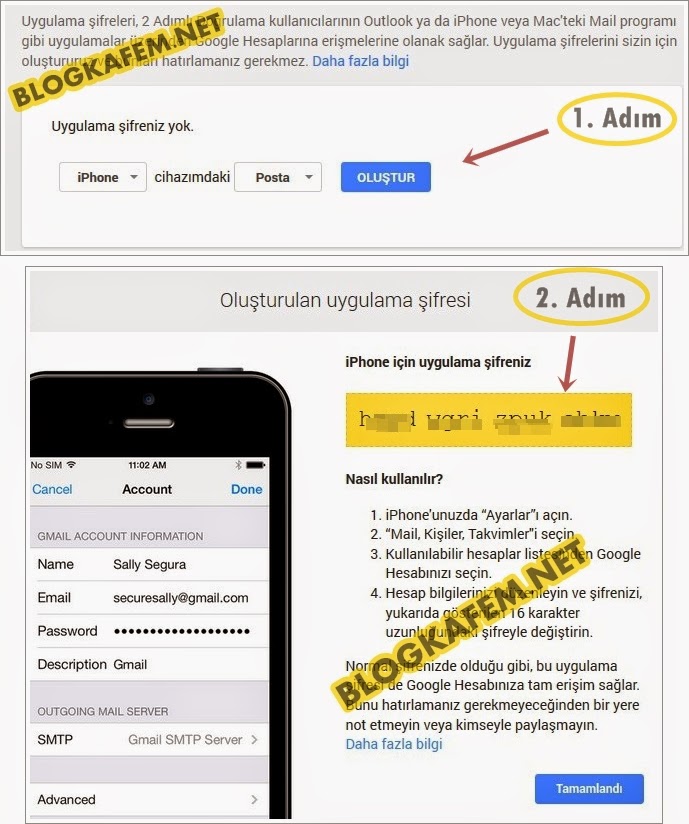
Cihaz seçme işleminden sonra "Oluştur" yazan kısma da tıkladıysanız eğer, artık her şey tamamdır! Üstteki resmin 2. adımında da gördüğünüz üzere uygulama şifremiz artık hazır! Ben ekran görüntüsünde kendi şifremin üzerini sansürledim. Size de tavsiyem, şifrenizi kimseyle paylaşmamanızdır.
Hadi şimdi son adıma geçelim..
3) Uygulama Şifresini Cihazınıza Girin
"Oluştur"a tıkladıktan sonra karşınıza bayağı uzun bir şifre gelecektir. Bu pencere açık kalsın ve hemen telefonunuzu veya tabletinizi elinize alın. Ayarlara girin. Mail, Kişiler, Takvim yazan kısmından daha önceden eklemiş olduğunuz Gmail adresinizin üzerine tıklayın. Hesap kısmına girin ve karşınıza gelecek olan şu alttaki ekrandan "Parola"nızın yazılı olduğu kısmı silin. "Parola"nızın yazılı olduğu kısmı sildikten sonra, o kısma Google'ın bize vermiş olduğu uygulama şifresini yazacaksınız.
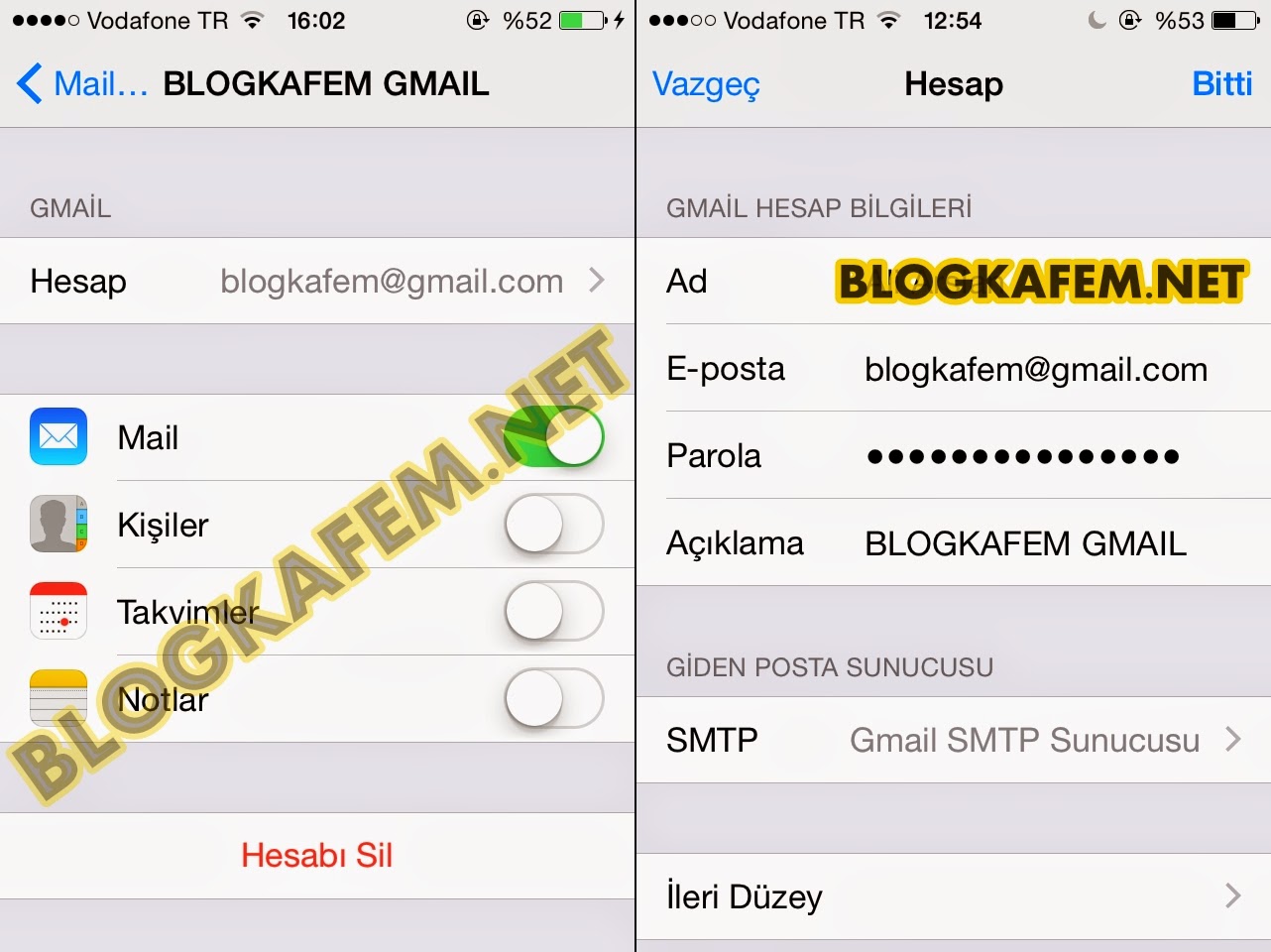
Özetle :
Uygulama Şifresi Nasıl kullanılır?
- iPhone'unuzda veya iPad'inizde “Ayarlar”ı açın.
- “Mail, Kişiler, Takvimler"i seçin.
- Kullanılabilir hesaplar listesinden Google Hesabınızı seçin.
- Hesap bilgilerinizi düzenleyin ve şifrenizi, yukarıda gösterilen 16 karakter uzunluğundaki şifreyle değiştirin.
Şifreyi telefona yazarken bitişik olarak yazın. Yani Google'ın verdiği gibi aralıklı bir şekilde yazmayın.
Uygulama şifresini "Parola" yazan kısma yazdıktan sonra, sağ üst köşeden "Bitti" yazan yere tıklayın ve işlem tamamdır! :) Artık Apple cihazınızdaki mail kutusundan gönül rahatlığıyla maillerinizi yönetebilirsiniz. :)
Uyarı : Normal şifrenizde olduğu gibi, bu uygulama şifresi de Google Hesabınıza tam erişim sağlar. Bunu hatırlamanız gerekmeyeceğinden bir yere not etmeyin veya kimseyle paylaşmayın.
Konu ile ilgili yorumlarınızı eksik etmeyin. Takıldığınız yerleri de sorarsanız eğer, elimden geldiğince sizlere yardımcı olmaya çalışırım. Kolay gelsin. :)




uygulama şifresi oluşturamıyorum cihaz güvenli değil falan diyor ve gmail hesabımdan güvensiz yerlere acılsın mı gibi bir şey var onu etkinleştirince de hesabım savunmasız kalıyor başka bir çözümü yok mu acaba bilginiz var mı?
YanıtlaSilMalesef şuan için bilinen başka bir yöntem yok ama anladığım kadarıyla, e-postalarına artık kullandığın cihaz üzerinden de erişim sağlanabileceği için, GMail'in böyle bir uyarıda bulunması normaldir diye düşünüyorum.
Sil